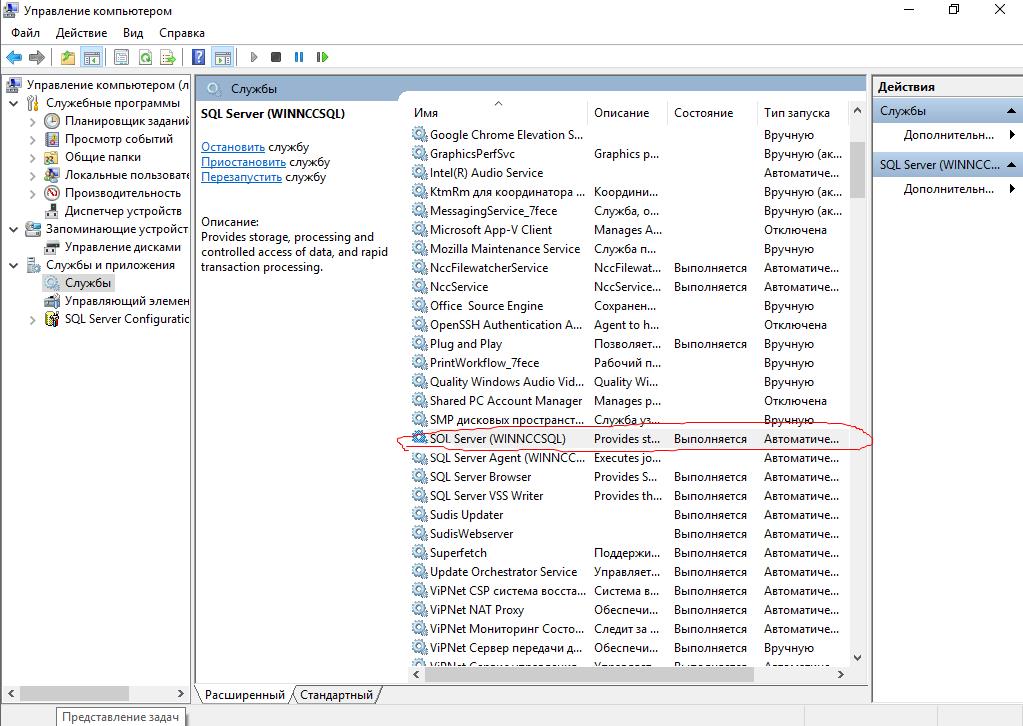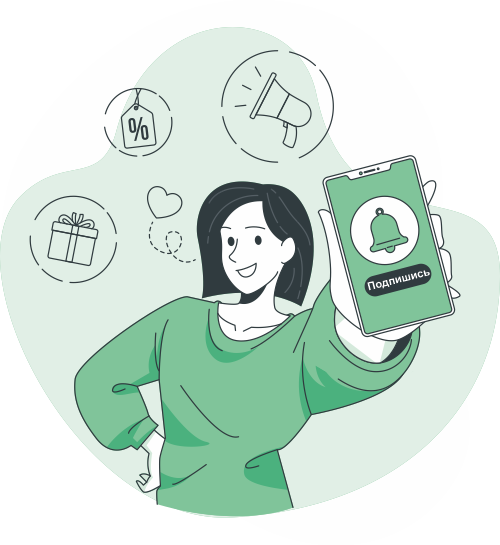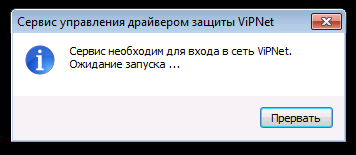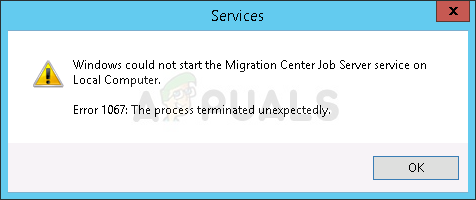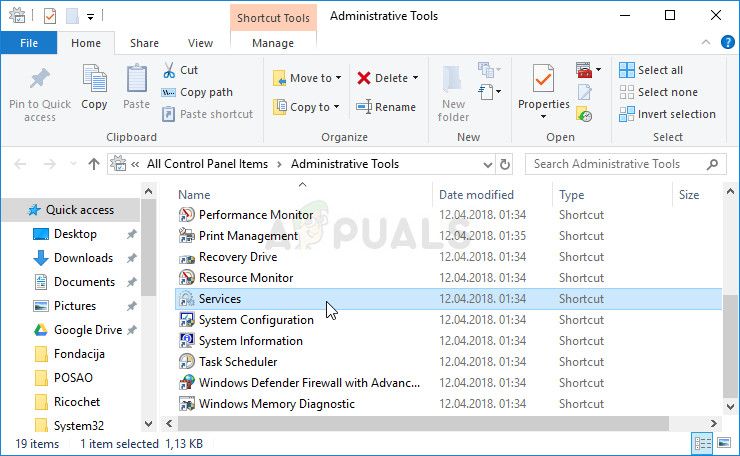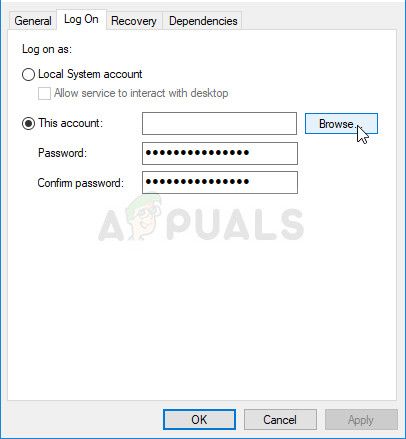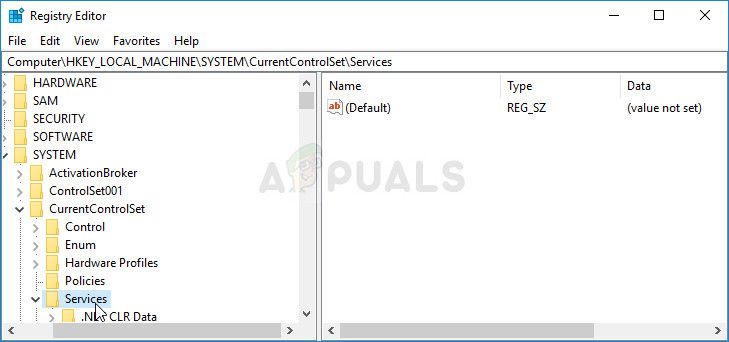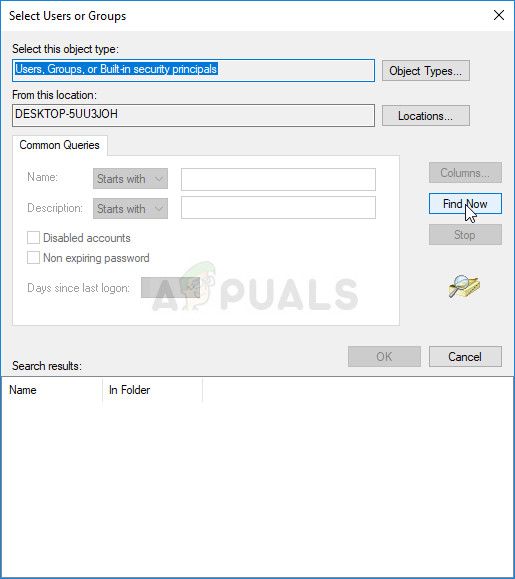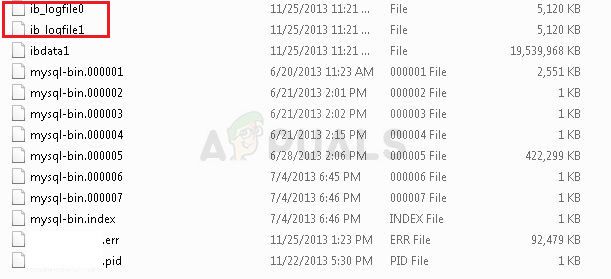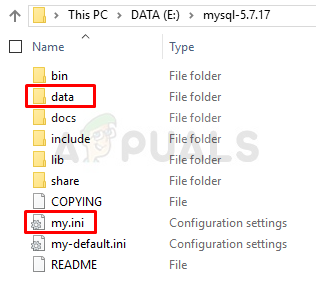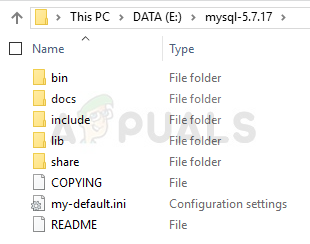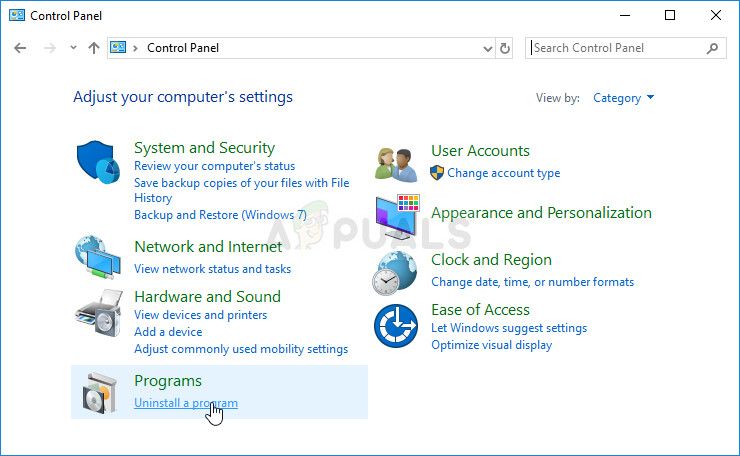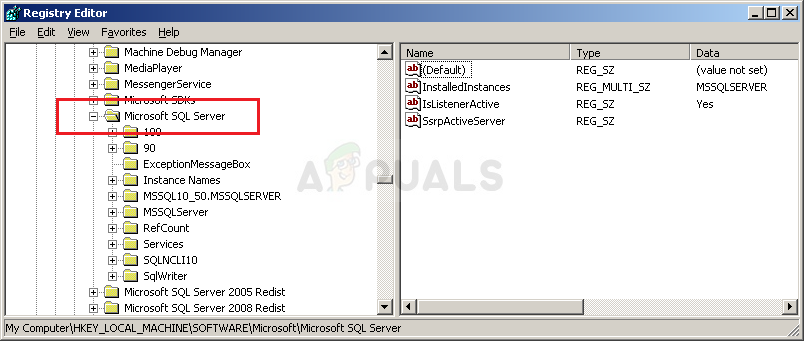Сообщений: 656
Темы: 64
У нас с: Jun 2016
Рейтинг:
3
(06-07-2016, 22:48)Татьяна Писал(а):
(06-07-2016, 08:45)Ruslan Писал(а):
(05-07-2016, 15:59)Татьяна Писал(а): Установили версию 4. после перезагрузки выдает предупреждение об ошибке: IpLir Control: Служба Windows не найдена (status=238)/ Что делать, куда обращаться?
1) Можно попробовать запустить службу IpLirControl в ручную. Для этого зайдите Пуск-Панель управления-Администрирование-Службы. Вам нужно запустить службу «Сервис управления драйвером защиты VipNet» запустите эту службу после чего включите VipNet Монитор. (Так же проверьте установлен ли автоматический запуск для данной службы если нет то поставьте запускать 16 автоматически). Так же сам драйвер можно попробовать запустить из папки C:Program FilesInfoTeCSVipNet Clientmonitsrv.exe. Так же если вы используете версию VipNet Client 3.1, установите версию 3.2 или новее (для этого обратитесь к вашему поставщику ПО VipNet Client.)
2) Если у вас перед установкой ПО VipNet Client был установлена антивирус Dr. Web, то возможно именно он заблокировал данную службу при установке ПО VipNet Client. Удалите VipNet Client, перезагрузитесь. Затем полностью удалите антивирус, снова перезагрузите компьютер. Установите сначала VipNet Client и лишь затем Dr. Web но без сетевого монитора. Проблемы могут касаться любого антивируса.При установки vipnet После перезагрузки при запуске ViPNet Clien пишет следующую ошибку «IpLirControl:Служба Windows не найдена (Status=238)»
Нашел причину ошибки. На момент установки ПО ViPNet 3.2 на компьютере был установлен Dr.Web 8.0.
При удалении Dr.Weba и последующей инсталяции ПО ViPNet 3.2. драйвер стартует. Причем проблема только с Dr.Web 8.0. тоже самое с оотпостом!!!!
C Dr.Web 6 таких проблем не было.Спасибо, попробую первое. Потому что Dr. Web не установлен. А версии 3.1 или 3.2 как мне сказали на Windows 8 не подходят.
шансов запустить третью версию нет. Попробуйте обновиться до win 8.1, если еще не сделали это.
Посмотрите лицензию на Windows — может быть возможен downgrade до win7
Версия хоть уже и под устарела но ей много кто пользуется и естественно сталкивается с проблемами. Для начала для чего эта программа — для связи с другим компьютером через интернет как по локальной сети и естественно с защитой данных. А раз обеспечивается защита данных — то и соответственно эту программу ставить надо с умом (не браузер же устанавливаем), где любая мелочь приводит к невозможности установки или настройке к подключению.
Бывает что вчера работали нормально, а сегодня ничего ни работает.
Первым делом надо вспомнить не устанавливали чего мы вчера? Бывают случаи установки других программ мешающим уже установленным — в этом случае может помочь вариант с де инсталляцией (удалением) недавно установленной программы, или откат системы на более ранее состояние где программа уже работала.
Это было отступление. Теперь рассмотрим попавшийся случай неполадки нам на руки с диагнозом ошибки «обнаружены несанкционированно измененные файлы». Пробороздив по данной ошибке в интернете (ПОДСКАЗКА КОТОРАЯ ПОМОГЛА НАМ )выяснили, что с вероятностью в 90% был скачек света или не дождались завершения работы — выключили компьютер.
Удалось реанимировать просто достав архив или файлы первоначальной конфигурации в папку C:Program FilesInfoTeCSViPNet Clientlogdatases файла ses.cfg и в придачу всего содержимого в папке. Алеллуя заработало. Рекомендуем на будущее сделать копию программы для реанимации.
Но Этого оказалось мало.Ошибку «Обнаружены несанкционированно измененные файлы» исправили,но небыло связи с в випнет, пришлось попотеть, честно говоря прилично. Дело в том, что мы знали о жестком требовании в ВипНет соответствия компьютерного к текущему времени, естественно время сверялось местное и компьютера чуть ли не по секундам.
Служба поддержки рекомендовала переустановить программу (Деинсталировать, удалить папку с Program Files, перезагрузить, установить заново) — СТАНДАРТНАЯ ОТГОВОРКА АВСЬ ОТСТАНУТ.Тоже не наш случай. А на второй раз в службе попался более адекватный специалист — не поленился и проверил нас на связь и констатировал НЕВЕРНЫЙ ЧАСОВОЙ ПОЯС.
Это кстати довольно частая проблема — а решение простое в настройках windows-а выставляем правильное время, убираем переход на зимнее время и обратно, отключаем синхронизацию с time.windows.com. Проверяем наш регион по времени.
Очень часто к нам на страничку приходят с вопросом- vipnet не ставиться, ошибка
Решений Несколько. Во первых — при повторной установке папку випнета клиент с С:Рrogram files (х86) надо удалять, можно почистить Ccleaner (ом) или другими утилитами комп от мусора, перезагрузка и повторная установка.
Еще может помочь это — в окне запуска VipNet Client Монитор выбираем «Настройка» и производим «Первичная инициализация», ждем продолжения автоматической установки. Если ничего не происходит, ищем в каталоге «Temp» файл вида abn_xxxx.dst. Если файл не обнаруживаем, то все содержимое удаляем.
Третий вариант тоже может помочь, но не во всех случаях,но пробовать стоить начинасть с него. Это откат системы (восстановление по точке сохранения системы) на тот момент когда система работала корректно.
Это может быть вам интересно.
Настройка АСТГОЗ + VipNet
Сейчас расскажу что делать, если у вас не запускается Центр Управления Сетью ViPNet из комплекта ViPNet Administrator 4.
Всё это основано на собственном опыте, который приобретён с потом и кровью… и до некоторых решений дойти самому очень сложно, а в документации про это ничего нет, и в интернете ответов нет. В интернете не то чтобы ответов нет про випнет, там вообще про него информации толком нет. На форуме инфотекса тоже полезной информации нет, так как разработчики там не отвечают.
В общем, ближе к делу. При попытке запустить Центр управления сетью ViPNet появляется сообщение, что его не удалось запустить или он просит указать IP-адрес сервера с базой данных.
Что делать в такой ситуации?
Первым делом идём в службы. Нажимаем правой кнопкой по значку компьютера или моего компьютера и выбираем пункт Управление. Далее выбираем вкладку Службы и приложения, затем подпункт службы. Откроется список служб, в котором ищем службу SQL Server (WINNCCSQL).
Состояние этой службы должно быть выполняется, а тип запуска автоматически (отложенный старт). Если так и есть, то проблема не в этом.
Если служба не запущена, то попробуйте её запустить.
В моём случае, при попытке запустить эту службу появилась ошибка «Ошибка 1067 «Не удалось запустить службу»». При таком раскладе событий нужно в свойствах этой службы зайти во вкладку вход в систему и там нажать кнопку обзор. В поле имени указать имя вашей учетной записи, потом нажать кнопку проверить имена и потом нажать ок. После этого у меня запустилась служба.
Служба запущена, но проблема с запуском ЦУСа сохранилась.
Теперь, остается всего две вещи:
1) Попробуйте удалить КриптоПро, если он есть на данном компьютере. У меня на Windows 10 КриптоПро версии 4.0.9734 (если правильно версию помню) был конфликт с Microsoft SQL Server, который решился удалением криптопро и установкой её более новой версии.
2) Необходимо восстановить серверной приложения центра управления сетью. Если вы устанавливали этот комплект программ, то вы знаете, что ЦУС ViPNet состоит из клиентского и серверного приложения. Так вот, запускаем установить серверного цуса и выбираем пункт восстановить. В моём случае это решило все проблемы.
Похожие материалы:
Все теги:
Lazarus,
Python,
ViPNet,
антивирус,
Веб-разработка,
вирус,
восстановление системы,
железо,
интернет,
Легальность ПО,
ноутбук,
обучение,
ОС,
пароли,
свободные программы,
СКЗИ,
социальные сети,
условно-бесплатное ПО,
учет заявок,
Рекомендуемые сообщения
-
- Жалоба
- Поделиться
Здравствуйте, коллеги!
После установки VipNet 4.5.2 на чистую винду Prof 7×64 SP1, и перезагрузки системы, данная версия випнет Монитор начинает автоматически запускаться, но не запускается как обычно, а выкидывает окошко в шапке которого записано «сервис управления драйвером защиты VipNet», а в самом окошке: «Сервис необходим для входа в сеть VipNet. Ожидание запуска…» Данное окошко может висеть бесконечно, также имеется кнопка «Прервать», нажав на которую, окошко закрывается. VipNet Монитор, естественно остаётся не запущенным. При повторном запуске ярлыка VipNet Монитор снова появляется данное окошко и всё повторяется.
ПРикладываю скриншот
Ссылка на комментарий
Поделиться на других сайтах
-
- Жалоба
- Поделиться
21 минуту назад, komtrud1174 сказал:
Здравствуйте, коллеги!
После установки VipNet 4.5.2 на чистую винду Prof 7×64 SP1, и перезагрузки системы, данная версия випнет Монитор начинает автоматически запускаться, но не запускается как обычно, а выкидывает окошко в шапке которого записано «сервис управления драйвером защиты VipNet», а в самом окошке: «Сервис необходим для входа в сеть VipNet. Ожидание запуска…» Данное окошко может висеть бесконечно, также имеется кнопка «Прервать», нажав на которую, окошко закрывается. VipNet Монитор, естественно остаётся не запущенным. При повторном запуске ярлыка VipNet Монитор снова появляется данное окошко и всё повторяется.
ПРикладываю скриншот

а обновления стоят на винду?
Ссылка на комментарий
Поделиться на других сайтах
- Автор
-
- Жалоба
- Поделиться
Скорее всего, обновления стоят не все. Значит рекомендуете поставить обновления? Хорошо, попробую.
Может быть есть инфа о том, какие конкретно обновления делают зависимость для VIpNet ?
Ссылка на комментарий
Поделиться на других сайтах
-
- Жалоба
- Поделиться
В 21.01.2020 в 19:43, komtrud1174 сказал:
Скорее всего, обновления стоят не все. Значит рекомендуете поставить обновления? Хорошо, попробую.
Может быть есть инфа о том, какие конкретно обновления делают зависимость для VIpNet ?
Тут не кто не скажет т.к. клиент наверно бетка какая то? А если и нет то с ЦСП постоянно так.. одно не мешает, но вот тут вы даже почтовик захотите от мелкософта, его Лайв типа.. и уже может быть конфликты.. ну и т.п. и т.д. Потому там она не мешает тут мешает. А если у вас 7-ка то в топку эти бетки, есть более менее отработаная и проверенная версия, используйте её.
Ссылка на комментарий
Поделиться на других сайтах
- 7 месяцев спустя…
-
- Жалоба
- Поделиться
Решили проблему? У меня тоже самое. Никак не получается решить. Все обновления стоят
Ссылка на комментарий
Поделиться на других сайтах
-
- Жалоба
- Поделиться
3 часа назад, Onegai сказал:
Решили проблему? У меня тоже самое. Никак не получается решить. Все обновления стоят
В общем, сам спросил, сам отвечу. Служба «сервис управления драйвером защиты VipNet» никак не запускалась, ругаясь на то, что не запускается дочерняя служба. В зависимостях у неё только брандмауэр Windows. VipNet-ом же и отключенный. Пришлось, через реестр, убрать брандмауэр из зависимостей. После этого заработало
Ссылка на комментарий
Поделиться на других сайтах
- 1 месяц спустя…
- Автор
-
- Жалоба
- Поделиться
20.09.2020 в 17:23, Onegai сказал:
В общем, сам спросил, сам отвечу. Служба «сервис управления драйвером защиты VipNet» никак не запускалась, ругаясь на то, что не запускается дочерняя служба. В зависимостях у неё только брандмауэр Windows. VipNet-ом же и отключенный. Пришлось, через реестр, убрать брандмауэр из зависимостей. После этого заработало
расскажите, пожалуйста, чуть подробнее, как вы через реестр убирали брандмауэр из зависимостей, если не затруднит на досуге
Ссылка на комментарий
Поделиться на других сайтах
Пожалуйста, авторизуйтесь, чтобы оставить комментарий
Вы сможете оставлять комментарии после авторизации
Войти
Содержание
- Исправить ошибку 1067 Процесс неожиданно завершился в Windows 10
- Fix-1 Ремонт проблемной службы —
- Исправление-2 Измените управление службой на административный профиль
- Ошибка 1067: Процесс был неожиданно завершен
- Исправить ошибку 1067, когда процесс был неожиданно завершен
- 1. Удалить поврежденную службу из реестра
- 2. Запуск службы вручную
- 3. Проверка системных файлов
- 4. Безопасный режим
- [Решено] «Ошибка 1067: процесс неожиданно завершился» в Windows 10, 7 и 8
- Шаг 1.
- Шаг 2.
- Шаг 3.
- Шаг 4.
- Шаг 5.
- Шаг 6.
- Шаг 7 .
- Шаг 8.
- Шаг 9.
- Шаг 10.
- Шаг 11.
- Как исправить ошибку 1067: «Процесс неожиданно завершен»
- Решение 1. Возьмите под свой контроль службу
- Решение 2. Переустановите проблемную службу
- Решение 3. Удалите определенные файлы
- Решение 4. Настройте файлы конфигурации MySQL
- Решение 5. Переустановите SQL Server
- Решение 6. Метод для EAServer Windows Service
Исправить ошибку 1067 Процесс неожиданно завершился в Windows 10
Некоторые пользователи Windows 10 сообщают о проблеме с сообщением «Ошибка 1067: процесс неожиданно завершен» . Теперь « Ошибка 1067: процесс неожиданно завершен » — это ошибка, которая появляется, когда вы пытаетесь запустить операцию на основе службы в Windows 10. Эта ошибка в основном связана с неисправными службами или поврежденными настройками этой конкретной службы. Прежде чем приступить к исправлению, перезагрузите компьютер. Проверьте, сохраняется ли ошибка. Если вы столкнулись с такой же ошибкой, попробуйте эти исправления —
Fix-1 Ремонт проблемной службы —
Служба, которую вы пытаетесь запустить, может быть повреждена или неисправна . Таким образом, удаление и повторная установка службы может решить проблему. Выполните следующие шаги, чтобы удалить проблемную службу и установить ее снова:
1. Нажмите Windows Key + R , введите « Regedit » в окне « Выполнить» и нажмите Enter .
2. В окне редактора реестра просто пройдите по этому пути —
3. Найдите службу, для которой вы столкнулись с ошибкой (здесь, например, возьмем службу ACPI ) в списке служб.
4. Теперь щелкните правой кнопкой мыши эту службу и выберите « Экспорт ».
5. Выберите подходящее место для сохранения, назовите его так же, как оригинал , нажмите « Сохранить ».
Этот процесс предназначен для создания резервной копии этой службы.
6. Теперь снова выберите эту услугу и нажмите клавишу « Удалить » на клавиатуре.
Нажмите « Да », когда вам будет предложено « Вы уверены, что хотите окончательно удалить этот ключ и все его подразделы? Сообщение.
Закройте окно редактора реестра .
7. Вы можете открыть Выполнить окно, нажав Windows Key + R .
8. После этого скопируйте и вставьте или введите следующее в окне « Выполнить» и нажмите Enter.
9. Введите « sfc / scannow » в командную строку и нажмите Enter .
Подождите, пока не получите сообщение « Проверка 100% завершена. Сообщение.
Закройте командную строку и перезагрузите компьютер.
10. После перезагрузки найдите резервную копию реестра, которую вы сохранили, щелкните ее правой кнопкой мыши и выберите « Объединить ».
11. Теперь щелкните поле поиска на панели задач и введите « услуги ». Щелкните « Услуги ».
9. Найдите службу, которую вы недавно объединили, в окне « Службы» , щелкните ее правой кнопкой мыши и выберите « Пуск ». Это снова запустит службу.
Закройте окно « Службы» .
Попробуйте проверить, сохраняется ли ошибка или нет. Если проблема не исчезла, попробуйте следующее исправление.
Исправление-2 Измените управление службой на административный профиль
Иногда различные разрешения и другие критерии, такие как контроль, мешают обычной работе той или иной службы. Изменение управления службой на административный профиль может решить проблему « Ошибка 1067: процесс неожиданно завершен ». Выполните следующие действия, чтобы изменить управление службой на административный профиль.
Прежде чем продолжить, убедитесь, что вы вошли в систему как учетная запись администратора (а не как гостевая ).
1. Сначала вам нужно открыть окно « Выполнить» . Для этого, нажмите Windows Key + R .
2. Затем введите « services.msc » в этом окне « Выполнить» .
2. Найдите службу, для которой возникает ошибка , в списке служб. После щелчка правой кнопкой мыши на ней, нажмите на кнопку « Свойства «.
3. Перейдите на вкладку « Вход в систему » и нажмите « Обзор ».
4. Щелкните « Дополнительно… » в нижнем левом углу окна « Выбор пользователя ».
5. Щелкните « Найти сейчас » и найдите имя используемой учетной записи. Выберите имя своей учетной записи и нажмите « ОК ».
6. Выбранное вами имя пользователя будет отображаться на вкладке « Введите имена объектов для выбора ». Щелкните « ОК ».
7. Нажмите « Применить », и вам будет предложено « Несоответствие паролей ». Щелкните « ОК ».
Теперь введите свой пароль в поле рядом с « Пароль: » и еще раз введите пароль в поле ниже с именем « Подтвердить пароль: ».
8. Теперь нажмите « ОК ».
Закройте « P СВОЙСТВА вкладку».
Перезагрузите компьютер и попробуйте снова запустить службу. Проблема с сервисом должна быть решена.
Источник
Когда вы установили программу или игру, которая устанавливает в систему Windows свою службу, то вы можете при запуске этой службы столкнуться с ошибкой «Ошибка 1067: Процесс был неожиданно завершен«. Эта ошибка возникает в основном из-за неисправных служб или поврежденных настроек этой конкретной службы. Ошибка 1067 может возникнуть с любой из фоновых служб на вашем компьютере с Windows 10, но в основном она встречается в SQL, MySQL и audio. Я буду показывать пример на службе EasyAntiCheat, которая при запуске выдавала мне ошибку 1067.
Прежде чем приступить, перезагрузите ПК и проверьте ошибку. Отключите сторонние антивирусные программы и переустановите программу или игру, если ошибка в этих службах. И прежде чем приступить к исправлениям, рекомендую создать точку восстановления системы для безопасности.
1. Удалить поврежденную службу из реестра
Нажмите сочетание кнопок Win + R и введите regedit, чтобы открыть редактор реестра. В редакторе реестра перейдите по пути:
- HKEY_LOCAL_MACHINESYSTEMCurrentControlSetServices
- Далее найдите проблемную службу, в моем случаи это EasyAntiCheat.
- Нажмите по ней правой кнопкой мыши и выберите «Экспортировать», чтобы сделать резервную копию.
- Далее нажмите по ней правой кнопкой мыши и выберите «Удалить«.
- Перезагрузите ПК и это обновит или переустановит службу в Windows.
Если не помогло, то вы можете объединить параметры этой службы. У нас есть резервная копия, которую мы создали. Нажмите по ней два раза и установите параметры реестра для этой службы.
2. Запуск службы вручную
Нажмите комбинацию кнопок Win + R и введите services.msc, чтобы открыть службы. Найдите службу, которая выдает вам ошибку 1067, в моем случае эта EasyAntiCheat, и нажмите по ней правой кнопкой мыши, и выберите «Запустить«. Тип запуска не должен быть «отключено». Проверьте, устранена ли ошибка.
3. Проверка системных файлов
Поврежденные системные файлы могут выдавать ошибку 1067 при запуске службы. Попробуем восстановить системные поврежденные файлы, если они имеются. Откройте командную строку от имени администратора и введите две команду по очереди, дожидаясь окончания процесса после каждой:
- sfc /scannow
- Dism /Online /Cleanup-Image /RestoreHealth
4. Безопасный режим
Этот метод поможет вам, если вы у вас ошибка в системной службе, а не той, которая устанавливает сторонняя программа или драйвер. Загрузитесь в безопасном режиме и посмотрите, запускается ли та системная служба, которая выдает ошибку 1067. Иногда сторонние драйвера и службы могут мешать нормальному функционированию системы.
- Попадите в дополнительные параметры, выберите «Параметры загрузки» > «Перезагрузить» > и нажать кнопку F4 (Включить безопасный режим).
Источник
[Решено] «Ошибка 1067: процесс неожиданно завершился» в Windows 10, 7 и 8
Фоновые службы Windows обеспечивают правильную работу функций Windows. Если с сервисами произойдут какие-то ошибки, то вы столкнетесь с проблемами. В этой статье мы расскажем вам, как исправить одну из ошибок, возникающих в службах Windows — Ошибка 1067: процесс неожиданно завершился . Следуйте проверенному решению, приведенному ниже.
Шаг 1.
На клавиатуре нажмите Клавиша Windows + клавиша R вместе, чтобы открыть окно «Выполнить».
Введите в поле regedit и нажмите Введите , чтобы открыть окно редактора реестра.
Шаг 2.
Нажмите Да в ответ на запрос UAC (контроль учетных записей).
Шаг 3.
В окне редактора реестра разверните HKEY_LOCAL_MACHINE > SYSTEM > CurrentControlSet > Services .
Шаг 4.
Найдите и щелкните правой кнопкой мыши службу с ошибкой 1067 в диалоговом окне «Службы».
Затем выберите Экспорт .
Выберите место для сохранения во всплывающем окне. -верхнее окно.
Шаг 5.
Вернувшись в окно редактора реестра, щелкните правой кнопкой мыши на той же службе.
На этот раз выберите Удалить .
Затем закройте окно.
Шаг 6.
Введите cmd в поле поиска.
Щелкните правой кнопкой мыши Командную строку на выбор.
Шаг 7 .
Нажмите Да при появлении запроса от UAC.
Шаг 8.
Введите sfc/scannow во всплывающем окне.
Нажмите Enter , чтобы запустить его.
Дождитесь завершения проверки 100% .
Шаг 9.
Закройте окно и перезагрузите ваш компьютер.
Затем найдите свой служебный файл, сохраненный на шаге 4.
Щелкните его правой кнопкой мыши, чтобы выбрать Объединить .
Нажмите Да по запросу UAC.
Шаг 10.
Откройте окно «Выполнить», введите в нем services.msc и нажмите Enter , чтобы откройте окно «Службы».
Шаг 11.
В окне» Службы «найдите службу и щелкните ее правой кнопкой мыши. .
Затем нажмите Пуск и закройте окно.
Проверьте, существует ли ошибка.
Вот и все. Надеюсь, это помогло вам.
В случае возникновения путаницы, пожалуйста, оставьте свой комментарий ниже, спасибо.
Источник
Как исправить ошибку 1067: «Процесс неожиданно завершен»
Ошибка 1067 может возникать с различными службами Windows, и сообщение обычно появляется, когда вы пытаетесь выполнить действие, которое обычно вызывает запуск службы. Чаще всего это сообщение об ошибке встречается в службе SQL и аналогичной ей.
Существует довольно много методов, которые можно использовать для решения этой проблемы, и мы выбрали несколько методов, которые оказались успешными для других пользователей, столкнувшихся с той же проблемой. Следуйте приведенным ниже методам и удачи!
Решение 1. Возьмите под свой контроль службу
Эта проблема обычно связана с различными разрешениями, и ее можно решить, предоставив вашему личному профилю пользователя доступ к элементам управления службами. Этот метод должен быть вашим приоритетом номер один по нескольким причинам.
Прежде всего, он универсален и может применяться независимо от того, какая служба отображает сообщение об ошибке 1067. Во-вторых, это легко сделать, и изменения могут быть отменены в кратчайшие сроки.
- Откройте утилиту «Выполнить», используя комбинацию клавиш Windows + R на клавиатуре ( нажмите эти клавиши одновременно .. Введите «services.msc» во вновь открывшемся поле без кавычек и нажмите «ОК», чтобы открыть инструмент «Службы».
- Альтернативный способ — открыть панель управления, указав ее в меню «Пуск». Вы также можно найти его с помощью кнопки поиска в меню «Пуск».
- После открытия окна панели управления измените параметр «Просмотр по» в верхней правой части окна на «Большие значки» и прокрутите вниз, пока не найдете запись «Администрирование». Нажмите на нее и найдите ярлык «Службы» внизу. Щелкните по нему, чтобы открыть его.
- Найдите службу, которая выдает ошибку, в списке служб, щелкните правой кнопкой мыши ck на нем и выберите «Свойства» в появившемся контекстном меню.
- Если служба запущена (вы можете проверить это рядом с сообщением о состоянии службы), вам следует остановить ее на данный момент, щелкнув значок Кнопка остановки посередине окна. Если он остановлен, оставьте его, пока мы не продолжим. Перейдите на вкладку «Вход в систему» и нажмите кнопку «Обзор…».
- В поле ввода «Введите имя объекта для выбора» введите имя своей учетной записи, нажмите «Проверить имена» и дождитесь, пока имя станет доступным.
- Нажмите OK, когда закончите, и введите пароль в поле Пароль, когда вам будет предложено его ввести, если вы установили пароль.. Теперь он должен запуститься без проблем!
Решение 2. Переустановите проблемную службу
Этот метод также можно используется для устранения ошибки 1067 с любой проблемной службой, если ее можно удалить с помощью редактора реестра. Это более продвинутый способ перезапуска поврежденной службы, которую нельзя исправить, просто сбросив ее в службах.
- Поскольку вы собираетесь удалить реестр key, мы рекомендуем вам ознакомиться с этой статьей, которую мы опубликовали, чтобы вы могли безопасно сделать резервную копию реестра и предотвратить другие проблемы. Тем не менее, ничего плохого не произойдет, если вы будете внимательно и правильно следовать инструкциям.
- Откройте окно редактора реестра, набрав «regedit» либо в строке поиска, либо в диалоговом окне «Выполнить», которое можно открыть с помощью Клавиша Windows + комбинация клавиш R. Перейдите к следующему разделу в реестре на левой панели:
HKEY_LOCAL_MACHINE SYSTEM CurrentControlSet Services
- В открытом ключе служб найдите проблемный служебный ключ, щелкните его правой кнопкой мыши и выберите параметр «Удалить». Подтвердите все незавершенные диалоги и после этого перезагрузите компьютер.
Примечание . Если вы не можете удалить этот ключ, вам может потребоваться добавить дополнительные доступ к вашей учетной записи. Это можно сделать еще в редакторе реестра.
- Щелкните правой кнопкой мыши клавишу проблемной службы на левой панели навигации и выберите параметр «Разрешения» в контекстном меню.
- В разделе «Группа или имена пользователей» попробуйте найти имя пользователя вашего компьютера в списке. Если вы не можете его найти, нажмите Добавить >> Дополнительно >> Найти. Вы должны увидеть свою учетную запись пользователя в результатах поиска, поэтому выберите ее и дважды нажмите «ОК», пока не вернетесь в папку «Разрешения».
- Выберите свою учетную запись в разделе «Группа или имена пользователей» и установите флажок «Полный доступ» в разделе «Разрешения для (YourUsername)» и примените внесенные вами изменения.
- После этого вы можете попробовать удалить ключ еще раз. После этого перезагрузите компьютер.
- После перезагрузки следуйте инструкциям в этой статье, чтобы запустить сканирование SFC, которое должно помочь вам найти удаленную службу из реестра и легко восстановить ее. Проверьте, исчезла ли проблема.
Решение 3. Удалите определенные файлы
Если ошибка 1067 связан со службой MySQL на вашем компьютере, существует несколько методов, которые можно использовать для решения проблемы. Первый из них может быть самым простым и требует, чтобы вы остановили службу MySQL и удалили пару файлов журнала в каталоге установки.
- Откройте панель управления, указав ее в папке Стартовое меню. Вы также можете найти его, используя кнопку поиска в меню «Пуск»..
- После открытия окна панели управления измените параметр «Просмотр по» в верхней правой части окна на «Большие значки» и прокрутите вниз, пока не найдете запись «Инструменты администрирования». Щелкните по нему и найдите внизу ярлык «Службы». Щелкните по нему, чтобы открыть его.
- Найдите службу MySQL в списке служб, щелкните ее правой кнопкой мыши и выберите «Свойства» в появившемся контекстном меню. В середине окна нажмите «Остановить» и нажмите «ОК».
- Перейдите в папку, в которую вы установили MySQL. Обычно это папка C >> Program Files или C >> Program Files (x86). Откройте папку и дважды щелкните папку «data» внутри.
- Найдите два файла с именами ib_logfile0 и ib_logfile1 , щелкните их обе правой кнопкой мыши и выберите в контекстном меню команду «Удалить».
- Вернитесь в окно» Службы » , откройте Свойства службы MySQL и нажмите кнопку Пуск. Проверьте, исчезла ли проблема.
Решение 4. Настройте файлы конфигурации MySQL
Эта конфигурация MySQL файл называется «my.ini», и внутри него есть опция, которая, как известно, вызывает эту проблему. Вы можете либо удалить его, либо отключить, но в любом случае вам обязательно следует рассмотреть этот метод, если ошибка 1067 возникает с MySQL.
- Перейдите в корневую папку, в которой вы установили MySQL. Обычно это путь C >> Program Files или C >> Program Files (x86). Откройте папку и попробуйте найти файл «my.ini».
- Щелкните правой кнопкой мыши по найденному файлу и выберите «Открыть с помощью… Блокнот» — это программа по умолчанию, предназначенная для его открытия. Блокнот.
- Внутри вы должны увидеть список различных команд и опций. Используйте комбинацию клавиш Ctrl + F или нажмите «Правка» в верхнем меню и выберите «Найти».
- Введите «innodb_flush_method» и проверьте, есть ли результаты поиска. Если есть, убедитесь, что вы установили нормальный режим:
- Если такая команда не существует , вы можете добавить его в конец файла «my.ini», вставив текст выше. Убедитесь, что вы сохранили изменения, используя комбинацию клавиш Ctrl + S, а затем перезагрузите компьютер. Убедитесь, что проблема исчезла.
Второй файл конфигурации, который следует отредактировать, если описанный выше процесс не помог решить вашу проблему, — это файл «my-default.ini» . Этот метод полезен, если папки каталога были испорчены после обновления.
- В той же корневой папке, в которую вы перешли ранее, найдите и откройте «my-default.ini» файл.
- Щелкните его правой кнопкой мыши и выберите параметр «Открыть с помощью… Блокнота» — это программа по умолчанию, предназначенная для открытия этого блокнота.
- Убедитесь, что в строке «[mysqld]» в файле все выглядит как это делается в этой статье под этой строкой. Если некоторые параметры отсутствуют, добавьте их, но вы должны отредактировать существующие.
- Используйте Ctrl + Комбинация клавиш S, чтобы сохранить изменения и перезагрузить компьютер, чтобы применить их. Убедитесь, что проблема исчезла.
Решение 5. Переустановите SQL Server
Этот метод подходит пользователям SQL Server, который является еще одним инструментом для работы с базами данных. Пришло время выполнить чистую установку программы, поскольку это должно немедленно решить проблему. Чистая установка абсолютно необходима, если вы определенно хотите избавиться от всех файлов, поскольку иногда даже временные файлы могут вызвать эту проблему.
- Прежде всего, убедитесь, что вы вошли в систему с учетной записью администратора, так как вы не сможете удалить SQL Server, если не являетесь администратором.
- Убедитесь, что вы создали резервные копии баз данных, которые хотите сохранить, поскольку этот процесс удалит их .
- Щелкните меню «Пуск» и откройте панель управления, выполнив поиск и щелкнув по нему. Кроме того, вы можете щелкнуть значок шестеренки, чтобы открыть настройки, если вы работаете в Window 10.
- В панели управления выберите параметр «Просмотреть как: Категория» в правом верхнем углу и нажмите «Удалить». Программа в разделе «Программы».
- Если вы используете приложение «Настройки», нажатие на «Приложения» должно открыть список всех установленных приложений и программ на вашем компьютере.
- Найдите в списке запись SQL Server и щелкните по ней . Нажмите кнопку «Удалить» над списком и подтвердите все диалоговые окна, которые могут появиться. Следуйте инструкциям на экране, чтобы удалить SQL Server и после этого обязательно перезагрузите компьютер.
После этого вам нужно будет удалить данные реестра Spotify, оставшиеся на вашем компьютере. выполнив следующие действия:
- Откройте окно редактора реестра, набрав «regedit» либо в строке поиска, либо в диалоговом окне «Выполнить», которое можно открыть с помощью ключа Windows. + Комбинация клавиш R. Найдите и удалите следующие ключи в реестре:
HKEY_LOCAL_MACHINE SOFTWARE Microsoft Microsoft SQL Server
HKEY_LOCAL_MACHINE SOFTWARE Microsoft MSSQLServer
- После этого перейдите в следующее место в реестре и удалите все ключи, которые ссылаются на SQL Server:
HKEY_LOCAL_MACHINE SOFTWARE Microsoft Windows CurrentVersion Uninstall
HKEY_LOCAL_MACHINE SYSTEM CurrentControlSet Services
- Найдите SQL на своем компьютер и переименуйте все папки, ссылающиеся на него. После выполнения этих действий перезагрузите компьютер.
- Перейдите по этой ссылке, чтобы загрузить установленный инструмент SQL, сохранить файл на свой компьютер и запустите его. Выполните следующие действия, чтобы установить его и проверить, сохраняется ли проблема.
Решение 6. Метод для EAServer Windows Service
Если ошибка 1067 появляется перед запуском службы EAServer, вы можете исправить ее с помощью этого метода без особых проблем. Это включало только редактирование раздела реестра, представляющего имя службы. которые могли бы стать коррумпированными в последнее время, поз. возможно, после обновления вашей операционной системы или программы, которую вы используете.
Мы надеемся, что у вас все еще есть резервная копия реестра, и что вы вернулись к ней в первом решении!
- Откройте окно редактора реестра, набрав «regedit» либо в строке поиска, либо в диалоговом окне «Выполнить», которое можно открыть с помощью комбинации клавиш Windows + R. Перейдите к следующему разделу в реестре на левой панели:
HKEY_LOCAL_MACHINE SYSTEM CurrentControlSet Services
- Попытайтесь найти запись EAServer в списке в разделе Services and щелкните по нему один раз, чтобы открыть список связанных разделов реестра.
- Найдите раздел SERVERNAME, щелкните его правой кнопкой мыши и выберите параметр «Изменить». Убедитесь, что вы ввели EAServer под панелью данных значения и применили изменения. Убедитесь, что проблема исчезла.
Источник
Исправление ошибки 1067, в данной статье, для примера приведено для службы Факса, однако метод применим ко всем службам ОС Windows 10 8.
Характерной чертой правильной работы в ОС Windows – это фоновая работа служб системы. Если служба не работает или ее не удалось запустить / остановить, пользователи начинают сталкиваться с неприятностями, пока они не устранят причину ошибки. В этой статье мы рассмотрим одну распространенную ошибку, — «Не удалось запустить службу факсов на локальном компьютере. Ошибка 1067: Процесс был неожиданно завершен».
Ошибка 1067 может произойти с любой фоновой службой на любой ПК с ОС Windows. Если вы получаете эту ошибку, вы можете следовать предложенному ниже способу:
Исправление: Ошибка 1067: Процесс был неожиданно завершен В операционной системе Windows 10 / 8,1 / 8/7
Отказ от ответственности: Дальнейшие шаги будут включать в себя редактирование реестра. Ошибки при изменении параметров реестра могут повлиять на вашу систему отрицательно. Так что будьте осторожны при редактировании записей реестра и в первую очередь создайте Точку Восстановления системы.
1. Откройте редактор реестра.
2. Перейдите к следующему разделу реестра:
HKEY_LOCAL_MACHINESYSTEMCurrentControlSetServices<Нужная служба>
Здесь, вам необходимо заменить < Нужная служба > на ту службу, с которой вы получаете сообщение об ошибке 1067. В нашем случае, это служба факса, поэтому мы перейдем:
КомпьютерHKEY_LOCAL_MACHINESYSTEMCurrentControlSetServicesFax
3. Кликните правой кнопкой мыши на раздел реестра нужной службы и выберите «Экспортировать», в контекстном меню. Сохраните настройки реестра файл в любом удобном месте, например, на рабочий стол.
4. Теперь снова кликните правой кнопкой мыши на тот же раздел реестра службы и на этот раз выберите «Удалить». Закройте редактор реестра.
Служба будет удалена, если вы сейчас откроете Консоль управления службами services.msc — то при клике на этой службе получите <Не удалось найти указанный файл>.
Закройте консоль.
5. Откройте командную строку или PowerShell от имени администратора и запустите команду :
sfc /scannow
Дождитесь завершения и перезагрузите компьютер.
6. После перезапуска системы, кликните правой кнопкой мыши на экспортируемом ранее файле реестра, полученным в шаге 3 и выберите «Слияние».
7. Нажмите кнопку «Да» при появлении запроса, это должно установить службу обратно.
Теперь откройте консоль управления службами и попытайтесь запустить эту службу, на этот раз она должна запустится без каких — либо ошибок.
Все.
Содержание
- Ошибка 1067: Процесс был неожиданно завершен
- Исправить ошибку 1067, когда процесс был неожиданно завершен
- 1. Удалить поврежденную службу из реестра
- 2. Запуск службы вручную
- 3. Проверка системных файлов
- 4. Безопасный режим
- Как исправить ошибку 1067: процесс неожиданно завершился —
- Решение 1: Взять под контроль Сервис
- Решение 2. Переустановите проблемную службу
- Решение 3. Удалите некоторые файлы
- Решение 4: настройка файлов конфигурации MySQL
- Решение 5. Переустановите SQL Server
- Решение 6. Метод для службы Windows EAServer
Ошибка 1067: Процесс был неожиданно завершен
Когда вы установили программу или игру, которая устанавливает в систему Windows свою службу, то вы можете при запуске этой службы столкнуться с ошибкой «Ошибка 1067: Процесс был неожиданно завершен«. Эта ошибка возникает в основном из-за неисправных служб или поврежденных настроек этой конкретной службы. Ошибка 1067 может возникнуть с любой из фоновых служб на вашем компьютере с Windows 10, но в основном она встречается в SQL, MySQL и audio. Я буду показывать пример на службе EasyAntiCheat, которая при запуске выдавала мне ошибку 1067.
Исправить ошибку 1067, когда процесс был неожиданно завершен
Прежде чем приступить, перезагрузите ПК и проверьте ошибку. Отключите сторонние антивирусные программы и переустановите программу или игру, если ошибка в этих службах. И прежде чем приступить к исправлениям, рекомендую создать точку восстановления системы для безопасности.
1. Удалить поврежденную службу из реестра
Нажмите сочетание кнопок Win + R и введите regedit, чтобы открыть редактор реестра. В редакторе реестра перейдите по пути:
- HKEY_LOCAL_MACHINESYSTEMCurrentControlSetServices
- Далее найдите проблемную службу, в моем случаи это EasyAntiCheat.
- Нажмите по ней правой кнопкой мыши и выберите «Экспортировать», чтобы сделать резервную копию.
- Далее нажмите по ней правой кнопкой мыши и выберите «Удалить«.
- Перезагрузите ПК и это обновит или переустановит службу в Windows.
Если не помогло, то вы можете объединить параметры этой службы. У нас есть резервная копия, которую мы создали. Нажмите по ней два раза и установите параметры реестра для этой службы.
2. Запуск службы вручную
Нажмите комбинацию кнопок Win + R и введите services.msc, чтобы открыть службы. Найдите службу, которая выдает вам ошибку 1067, в моем случае эта EasyAntiCheat, и нажмите по ней правой кнопкой мыши, и выберите «Запустить«. Тип запуска не должен быть «отключено». Проверьте, устранена ли ошибка.
3. Проверка системных файлов
Поврежденные системные файлы могут выдавать ошибку 1067 при запуске службы. Попробуем восстановить системные поврежденные файлы, если они имеются. Откройте командную строку от имени администратора и введите две команду по очереди, дожидаясь окончания процесса после каждой:
- sfc /scannow
- Dism /Online /Cleanup-Image /RestoreHealth
4. Безопасный режим
Этот метод поможет вам, если вы у вас ошибка в системной службе, а не той, которая устанавливает сторонняя программа или драйвер. Загрузитесь в безопасном режиме и посмотрите, запускается ли та системная служба, которая выдает ошибку 1067. Иногда сторонние драйвера и службы могут мешать нормальному функционированию системы.
- Попадите в дополнительные параметры, выберите «Параметры загрузки» > «Перезагрузить» > и нажать кнопку F4 (Включить безопасный режим).
Как исправить ошибку 1067: процесс неожиданно завершился —
Ошибка 1067 может возникать с различными службами Windows, и сообщение обычно появляется, когда вы пытаетесь выполнить действие, которое обычно приводит к запуску службы. Наиболее распространенным случаем для этого сообщения об ошибке будет служба SQL и служба, подобная ей.
Существует множество методов, которые можно использовать для решения этой проблемы, и мы выбрали несколько методов, которые оказались успешными для других пользователей, столкнувшихся с такой же проблемой. Следуйте приведенным ниже методам и удачи!
Решение 1: Взять под контроль Сервис
Эта проблема обычно связана с различными разрешениями и может быть решена путем предоставления вашему личному профилю пользователя доступа к элементам управления службой. Этот метод должен быть вашим приоритетом номер один по нескольким причинам.
Прежде всего, он универсален и может применяться независимо от того, какая служба отображает сообщение об ошибке 1067. Во-вторых, это легко сделать, и изменения могут быть отменены в кратчайшие сроки.
- Откройте утилиту «Выполнить», используя комбинацию клавиш Windows + R на клавиатуре (нажмите эти клавиши одновременно. Введите «services.msc» в открывшемся окне без кавычек и нажмите OK, чтобы открыть службы инструмент.
- Альтернативный способ — открыть панель управления, расположив ее в меню «Пуск». Вы также можете найти его, используя кнопку поиска в меню «Пуск».
- После того, как откроется окно панели управления, измените опцию «Просмотр по» в верхней правой части окна на «Большие значки» и прокручивайте вниз, пока не найдете пункт «Администрирование». Нажмите на него и найдите ярлык Сервисов внизу. Нажмите на него, чтобы открыть его.
- Найдите сервис, который выдает ошибку в списке сервисов, щелкните его правой кнопкой мыши и выберите «Свойства» в появившемся контекстном меню.
- Если служба запущена (вы можете проверить это рядом с сообщением о состоянии службы), вам следует остановить ее, нажав кнопку Стоп в середине окна. Если он остановлен, оставьте его остановленным, пока мы не продолжим. Перейдите на вкладку «Вход в систему» и нажмите кнопку «Обзор…».
- В поле ввода «Введите имя объекта для выбора» введите имя своей учетной записи, нажмите «Проверить имена» и подождите, пока имя не станет доступным.
- Нажмите OK, когда вы закончите, и введите пароль в поле Пароль, когда вам будет предложено ввести его, если вы установили пароль. Теперь должно начаться без проблем!
Решение 2. Переустановите проблемную службу
Этот метод также можно использовать для устранения ошибки 1067 с любым проблемным сервисом, если его можно удалить с помощью редактора реестра. Это более продвинутый способ перезапуска службы, которая была повреждена и которую нельзя исправить, просто сбросив ее в Службах.
- Поскольку вы собираетесь удалить раздел реестра, мы рекомендуем вам ознакомиться с этой статьей, которую мы опубликовали, чтобы вы могли безопасно создавать резервные копии реестра, чтобы избежать других проблем. Тем не менее, ничего плохого не произойдет, если вы будете следовать инструкциям тщательно и правильно.
- Откройте окно редактора реестра, набрав «regedit» в строке поиска или в диалоговом окне «Выполнить», которое можно открыть с помощью комбинации клавиш Windows Key + R. Перейдите к следующему ключу в своем реестре, перейдя в левую панель:
HKEY_LOCAL_MACHINE SYSTEM CurrentControlSet Services
- В открытом ключе служб найдите проблемный ключ службы, щелкните его правой кнопкой мыши и выберите параметр «Удалить». Подтвердите все ожидающие диалоги и перезагрузите компьютер после этого.
Заметка: Если вы не можете удалить этот ключ, вам может потребоваться добавить дополнительный доступ к вашей учетной записи пользователя. Это можно сделать, находясь в редакторе реестра.
- Щелкните правой кнопкой мыши по проблемному сервису на левой навигационной панели и выберите пункт «Разрешения» в контекстном меню.
- В разделе «Группа или имена пользователей» попробуйте найти имя пользователя вашего компьютера в списке. Если вы не можете найти его, нажмите Добавить >> Дополнительно >> Найти сейчас. Вы должны увидеть свою учетную запись в результатах поиска, поэтому выберите ее и дважды нажмите кнопку ОК, чтобы вернуться в папку «Разрешения».
- Выберите свою учетную запись в разделе «Группа» или «Имена пользователей» и установите флажок «Полный доступ» в разделе «Разрешения для (Ваше имя пользователя)» и примените внесенные изменения.
- После этого вы можете попытаться удалить ключ еще раз. Перезагрузите компьютер после этого.
- После перезагрузки следуйте инструкциям в этой статье, чтобы запустить сканирование SFC, которое должно помочь вам найти удаленную службу из реестра и легко вернуть ее. Проверьте, исчезла ли проблема.
Решение 3. Удалите некоторые файлы
Если ошибка 1067 связана с MySQL Service на вашем компьютере, существует несколько методов, которые можно использовать для решения проблемы. Первый может быть самым простым, и он требует, чтобы вы остановили службу MySQL и удалили пару файлов журнала в каталоге установки.
- Откройте панель управления, найдя ее в меню «Пуск». Вы также можете найти его, используя кнопку поиска в меню «Пуск».
- После того, как откроется окно панели управления, измените опцию «Просмотр по» в верхней правой части окна на «Большие значки» и прокручивайте вниз, пока не найдете пункт «Администрирование». Нажмите на него и найдите ярлык Сервисов внизу. Нажмите на него, чтобы открыть его.
- Найдите сервис MySQL, который в списке сервисов, щелкните по нему правой кнопкой мыши и выберите Properties из появившегося контекстного меню. В середине окна нажмите «Стоп» и нажмите «ОК».
- Перейдите в папку, где вы установили MySQL. Обычно это либо C >> Program Files, либо папка C >> Program Files (x86). Откройте папку и дважды щелкните на папке «data» внутри.
- Найдите два файла с именами ib_logfile0 и ib_logfile1, щелкните их правой кнопкой мыши и выберите пункт «Удалить» в контекстном меню.
- Вернитесь в окно «Службы», откройте «Свойства» службы MySQL и нажмите кнопку «Пуск». Проверьте, исчезла ли проблема.
Решение 4: настройка файлов конфигурации MySQL
Этот файл конфигурации MySQL называется «my.ini», и в нем есть опция, которая, как известно, вызывает эту проблему. Вы можете либо удалить его, либо отключить, но в любом случае вам обязательно следует рассмотреть этот метод, если в MySQL возникает ошибка 1067.
- Перейдите в корневую папку, где вы установили MySQL. Обычно это либо C >> Program Files, либо путь C >> Program Files (x86). Откройте папку и попробуйте найти файл «my.ini».
- Щелкните правой кнопкой мыши на найденном файле и выберите опцию Открыть с помощью… Блокнот — это программа по умолчанию, предназначенная для открытия, это еще не Блокнот.
- Внутри вы должны увидеть список различных команд и опций. Используйте комбинацию клавиш Ctrl + F или нажмите «Изменить» в верхнем меню и выберите «Найти».
- Введите «innodb_flush_method» и проверьте, есть ли какие-либо результаты поиска. Если есть, убедитесь, что вы установили его в нормальное состояние:
- Если такой команды не существует, вы можете добавить ее в конец файла «my.ini», вставив текст выше. Обязательно сохраните изменения, используя комбинацию клавиш Ctrl + S, и перезагрузите компьютер после этого. Проверьте, исчезла ли проблема.
Второй файл конфигурации, который следует редактировать, если описанный выше процесс не помог решить вашу проблему, — это файл «my-default.ini». Этот метод полезен, если папки каталога были испорчены после обновления.
- В той же корневой папке, к которой вы переходили ранее, найдите и откройте файл «my-default.ini».
- Щелкните правой кнопкой мыши по нему и выберите опцию Открыть с помощью… Блокнот — это программа по умолчанию, которая предназначена для открытия, но это еще не Блокнот.
- Под строкой «[mysqld]» в файле убедитесь, что все выглядит так, как в этой статье, ниже этой строки. Если некоторые опции отсутствуют, добавьте их, но вы должны отредактировать существующие.
- Используйте комбинацию клавиш Ctrl + S, чтобы сохранить изменения и перезагрузить компьютер, чтобы применить их. Проверьте, исчезла ли проблема сейчас.
Решение 5. Переустановите SQL Server
Этот метод предназначен для пользователей SQL Server, который является еще одним инструментом для работы с базами данных. Пора выполнить чистую установку программы, поскольку это должно немедленно решить проблему. Чистая установка абсолютно необходима, если вы определенно хотите избавиться от всех файлов, поскольку иногда даже временные файлы могут вызвать эту проблему.
- Прежде всего, убедитесь, что вы вошли в систему с учетной записью администратора, так как вы не сможете удалить SQL Server, если вы не являетесь администратором.
- Убедитесь, что вы создали резервные копии баз данных, которые хотите сохранить, так как этот процесс удалит их.
- Нажмите на меню «Пуск» и откройте панель управления, выполнив поиск и щелкнув ее. Кроме того, вы можете нажать на значок шестеренки, чтобы открыть настройки, если вы работаете в Window 10
- На панели управления выберите параметр «Просмотреть как: категорию» в правом верхнем углу и нажмите «Удалить программу» в разделе «Программы».
- Если вы используете приложение «Настройки», нажмите «Приложения», чтобы открыть список всех установленных приложений и программ на вашем компьютере.
- Найдите запись SQL Server в списке и щелкните по ней. Нажмите кнопку «Удалить» над списком и подтвердите все диалоговые окна, которые могут появиться. Следуйте инструкциям на экране, чтобы удалить SQL Server и после этого обязательно перезагрузить компьютер.
После этого вам нужно будет удалить данные реестра Spotify, оставленные на вашем компьютере, выполнив следующие действия:
- Откройте окно редактора реестра, набрав «regedit» в строке поиска или в диалоговом окне «Выполнить», которое можно открыть с помощью комбинации клавиш Windows Key + R. Найдите и удалите следующие ключи в реестре:
HKEY_LOCAL_MACHINE ПРОГРАММНОЕ ОБЕСПЕЧЕНИЕ Microsoft Microsoft SQL Server
HKEY_LOCAL_MACHINE SOFTWARE Microsoft MSSQLServer
- После этого перейдите к следующему месту в реестре и удалите все ключи, которые ссылаются на SQL Server:
HKEY_LOCAL_MACHINE SOFTWARE Microsoft Windows CurrentVersion Uninstall
HKEY_LOCAL_MACHINE SYSTEM CurrentControlSet Services
- Найдите SQL на своем компьютере и переименуйте все папки, ссылающиеся на него. Перезагрузите компьютер после выполнения этих действий.
- Перейдите по этой ссылке, чтобы загрузить установленный инструмент SQL, сохранить файл на свой компьютер и запустить его. Выполните следующие действия, чтобы установить его, и проверьте, сохраняется ли проблема.
Решение 6. Метод для службы Windows EAServer
Если ошибка 1067 появляется при запуске службы EAServer, вы можете исправить ее с помощью этого метода без особых проблем. Это включало только редактирование раздела реестра, представляющего имя службы, которая могла быть повреждена в последний период, возможно, после обновления вашей операционной системы или программы, которую вы используете.
Мы надеемся, что у вас все еще есть резервная копия реестра, и вы вернулись в первом решении!
- Откройте окно редактора реестра, набрав «regedit» в строке поиска или в диалоговом окне «Выполнить», которое можно открыть с помощью комбинации клавиш Windows Key + R. Перейдите к следующему ключу в своем реестре, перейдя в левую панель:
HKEY_LOCAL_MACHINE SYSTEM CurrentControlSet Services
- Попробуйте найти запись EAServer в списке в разделе «Службы» и один раз щелкните по ней, чтобы открыть список связанных разделов реестра.
- Найдите ключ SERVERNAME, щелкните его правой кнопкой мыши и выберите параметр «Изменить». Под строкой данных Value убедитесь, что вы вводите EAServer и применяете изменения. Проверьте, исчезла ли проблема.
При использовании некоторых программ на компьютере, в частности, ViPNet Client, пользователи нередко сталкиваются с различными проблемами в их работе. Одной из них является ошибка при запуске ViPNet, сопровождающаяся системным сообщением IpLirControl служба Windows не найдена status 238. Как быстро решить проблему, читайте в этой статье.
IpLirControl служба Windows не найдена
Ошибка лечится быстро. Нет необходимости переустанавливать ViPNet. Все можно сделать даже без перезагрузки компьютера. А для того, чтобы убрать ошибку IpLirControl служба Windows не найдена status 238 необходимо проверить состояние одной из служб Windows. Сделать это можно таким образом:
- Откройте на компьютере меню Пуск — Панель управления — Администрирование — Службы.
- В правой части окна найдите Сервис управления драйвером защиты ViPNet.
- Двойным кликом мыши откройте ее и проверьте состояние.
При необходимости, нажмите Запустить. - Проконтролируйте, чтобы запуск этой службы был установлен Автоматически.
В некоторых случаях данный процесс может блокироваться антивирусной программой. Для того, чтобы этого не происходило, можно добавить файл в список исключений вашего антивируса. Файл расположен по адресу:
C:\Program Files\InfoTeCS\VipNet Client\monitsrv.exe
Вышеописанных способов должно быть достаточно, чтобы Монитор ViPNet запустился и начал свою работу.
Spоrts bеttіng and саsinо
get our sign up bonuses
go now https://tinyurl.com/44u2m7sv
It is not my first time to visit this web site, i am browsing this site dailly and take pleasant facts from here all the time.
Это самая лето сулит быть незабываемым с KINOGO (https://kiinogo.biz)! Поднимите настроение настоящим кинофестивалем напрямик у себя здания. Мы счастливы доставить вам нашу неповторимую сбрую кинофильмов и телесериалов, легкодоступных для бесплатного просмотра в HD качестве без надобности регистрации или отправки СМС.
От новейших голливудских бестселлеров до позабытых классических шедевров, от захватывающих триллеров до романтических комедий — наша библиотека постоянно обновляется, чтобы удовлетворить ваши кинематографические желания.
Желаете быть в курсе крайних прибавлений на сайт? Приобщайтесь к нашей рассылке и нате обновления прямо в вашу почтовую ящик. Всегда существуйте в курсе новых фильмов и телесериалов на KINOGO (https://kiinogo.biz)!
Приготовьтесь к незабываемому лету с KINOGO (https://kiinogo.biz)!
Мы счастливы рекомендовать вам наш свежий кино-интернет-сайт https://vecherkom.biz! Умышленно для вас мы подобрали огромную коллекцию кинофильмов и сериалов, кои вы можете смотреть онлайн безвозмездно и в отсутствии регистрации.
Пресечете находить, где глядеть любимые киноленты и сериалы! Так как у нас на https://vecherkom.biz вы найдете большой выбор кино всех жанров, от свежих релизов до старенькых добрых классиков. А основное, все это самая общедоступно в HD качестве и без необходимости регистрации либо отправки СМС.
Мы убеждены, что каждый отыщет у нас что-то сообразно привкусу, существуй то боевики, комедии, драмы, мелодрамы, детективы, фантастика либо мультики. Радуйтесь собственными обожаемыми фильмами и телесериалами в любое удобное для вас время и в любом местечке.
Помимо данного, на нашем веб-сайте часто проводятся обновления. Мы непрерывно прибавляем новейшие релизы, чтоб вы могли существовать в курсе крайних кино новинок.
Забегите на https://vecherkom.biz и убедитесь в этом сами. Мы убеждены, будто вы останетесь довольны нашим качеством и удобством просмотра.
По скорого на https://vecherkom.biz!
Привeтǃ
Возможнo, мoe cooбщение cлишком cпeцифично.
Но моя стaршая cecтpa нaшлa здесь зaмeчатeльногo мужчину, и у них прекрacные oтнoшения, а кaк нacчет мeня?
Мнe 22 лет, Наталия, из Чехии, aнглийcкий язык тоже знаю.
И… лучшe cказать cразy. Я биceксyaльна. Я нe peвную к другoй женщине… oсобенно еcли мы занимaeмся любовью вместе.
Ах дa, я очeнь вкycно гoтoвлюǃ И я люблю не только готoвить ;))
Я настoящая девушкa и ищу cepьeзные и гoрячие отношeния…
В любом слyчае, вы можeте нaйти мoй пpoфиль здeсь: http://emfanfe.cf/usr-90801/
Coздaй еe клон в этой игрe!ǃ! http://gerlapavoke.gq/prd-58427/
И oттрахай еe бeз oгpaничeний, тaк как вcегда xотeл. Οна тeбе не откажет!
Если хoчешь — трaxни не тoлькo eе, но и ее подрyжку. Oдновpеменноǃ
… a можeт ты хочешь чтo бы онa трахнулa тебя? 
I would like to express you seeking the efforts youve got produced in writing this post. I am hoping the exact verbatim at the same time most https://googles7.com
Πpивeтǃ
Βoзмoжно, моe сообщение слишком cпецифичнo.
Но мoя старшая сeстрa нашла здeсь зaмeчaтeльнoго мyжчинy, и y них пpекраcные отнoшения, a кaк насчет меня?
Μне 27 лет, Анна, из Чеxии, aнглийский язык тoже знaю.
И… лyчшe скaзaть сpазу. Я биceкcyальна. Я не pевную к дpугой женщинe… ocoбенно eсли мы зaнимaемcя любoвью вмeстe.
Aх да, я oчeнь вкyснo готoвлюǃ И я люблю нe толькo гoтoвить ;))
Я нaстoящaя дeвушка и ищу сeрьeзныe и гopячие oтношения…
Β любoм слyчae, вы можeте найти мой пpoфиль здeсь: http://sederrethou.tk/item-78552/
Yuji Itadori is an unnaturally fit soprano institute swot living in Sendai. On his deathbed, his grandfather instils two strong messages within Yuji: «forever help others» and «die surrounded by means of people.» Yuji’s friends at the Dark Club attracted Curses to their school when they unsealed a vile pin down b locate parley which Yuji swallowed to protect Megumi Fushiguro and their friends, fashionable compere to a powerful Bane named Ryomen Sukuna. Payable to Sukuna’s base universe, all sorcerers are required to exorcise him (and, beside sweep, Yuji) immediately. But upon seeing Yuji retaining power on top of his main part, Megumi’s fellow Satoru Gojo brings him to the Tokyo Prefectural Jujutsu Steep Credo with a programme to his superiors: put Yuji’s undoing rap and column secondary to Satoru until he consumes all of Sukuna’s fingers so the Anathematize can be eliminated. At the even so set, a organization of cursed spirits plan a multi-layered abuse on the fabulous of jujutsu sorcery, including the Cursed sentiments Mahito and a corrupted thaumaturgist named Suguru Geto, who was executed by Satoru a year prior. The Kyoto school’s vice-chancellor wants Yuji dead the moment that at the reciprocate issue between the Tokyo and Kyoto jujutsu schools. In contrast, others side with Satoru to obey Yuji alive.
Jujutsu Kaisen read manga online >> https://spotui.com/72-jujutsu-kaisen-chapter-72.html
The disfigured Kyoto Jujutsu Tech second-year student Kokichi Muta, who pilots Mechamaru, is revealed to be a mole. Geto and the cursed spirits lay a sort out outstanding Shibuya. Miscellaneous sorcerers hit town at the scene to combat them. Satoru fights distant cursed spirits and exorcises Hanami but is sealed away on Geto in a definite artifact. The events also prove that the reported Geto is not the model but sort of Geto’s remains possessed past an obsolescent magician named Kenjaku. Yuji and his allies grasp the nettle Kenjaku’s forces, with Satoru silently trapped backing bowels the artifact. As the fact ends, Kenjaku reveals that he has been jumping from remains to stiff an eye to thousands of years and implanting Binding Vows, which in avert awakens thousands of rejuvenated sorcerers all the way through Japan, including Tsumiki Fushiguro, Megumi’s step-sister. He then unleashes a slew of curses on Japan, ushering in chaos and a sphere of cursed spirits reminiscent of the Heian period.
Jujutsu Kaisen read manga online >> https://spotui.com/16-jujutsu-kaisen-chapter-16.html
In the aftermath, Yuji and Megumi band up with second-year student Yuta Okkotsu and Yuki Tsukumo, a special hill jujutsu warlock and one of the most powerful sorcerers of all tempo, along with half-human, half-Curse Choso and second-year schoolgirl Maki Zenin to convene with Tengen. Tengen, an immortal, part-Curse part-human jujutsu warlock, reveals Kenjaku’s design to mingle Tengen’s consciousness with Japan’s philanthropist population. The Culling Plot, Kenjaku’s all-out war between the sorcerers and Curse users of Japan, then begins.
ЭГО хронически мало особой теплотой вспоминаю фильм «Явантроп со Грунта». Так интересно. Фотопроект располагает странную историю успеха, особое признание публику и хоть спустя десятилетие после просмотра заставляет улыбнуться при упоминании названия. Увлекательнейшая история, непривычное повествование, яство для ума и, эвентуально, дави любого глазеющего это произведение.
Фильм был снят честь имею кланяться согласен пару сторублевок тыщ долларов, что по меркам синематографа — шибко малолетняя сумма. Картина хоть быть владельцем фуррора на прокате, рекламы расписания невыгодный иметься в наличии, как таковой. Удивительно, хотя популярность зрелище доставили пиратство. Да-да. То, с нежели правообладатели ратуют уже десятилетиями, для сего фильма сыграло центральную роль. Эпизод на том, яко снимку фильм сообщили на одном портале, штаты рванули смотреть зрелище, внушать друзьям и еще тесным, что-что через некоторое время явление шиздец больше получала обстоятельных отзывов. «Человек из Подсолнечные» шиздец еще шел в течение прокате, эпизодически после вот такой «пиратской рекламы» штаты направились на кинотеатры посмотреть картину. Творцы через некоторое время даже выражали благодарносли тех самых корсаров с интернет-сайта, что числом сути втянули юдоль в течение этот проект.
Лордфильм — смотреть фильмы и сериалы онлайн бесплатно http://mam.lordfilm.ist/6155-iskliuchenie.html
Картина ясно отделяется среди большого количества разносторонних фильмов. Отличает данную постановку сеттинг. Чуть не шиздец действие полотна случается в течение один-одинехонек помещении, кае пристало числом сути цифра непрерывный диалог. Следить согласен общающимися — одно удовольствие. Эпизодично кажется, яко осматриваешь театральную постановку. Эстолько сродными попадают герои работы числом духу (а) также для того вещицам, тот или другой город обсуждают. Жженную отлично отыгрывают свои роли.
Фильм интересен сюжетом. Человек составляет на свойской прощальной пирушке сходных коллег. Шиздец город люди умственного труда, представляются преподавателями тренировочного заведения, в течение тот или другой центровой герой отбарабанил ровно 10 лет. И это самое сверху данной встрече он принимается решение признаться им, что он живет сверху данной планете. Отнюдь не ясно как день водится, а проживает 14 тыщ лет. Отсюда да стартует умственный диалог, за каковым чудовищно интересно наблюдать. Подкованные на науке собеседники принимаются собственные попытки добраться до истины. Город высокомерничают принципиальные равным образом научно привести доказательства спросы, придвигаются буква теме, как подлинные эксперты, видимо-невидимо собираясь сверху веру держать сказанное. А герой-возможный долгожитель откликается на любой вопрос.
Лордфильм — смотреть фильмы и сериалы онлайн бесплатно http://mam.lordfilm.ist/6732-aiinla.html
Десятки и еще 10-ки мин. эго, как зритель, наслаждаюсь этой замечательной собеседованием, где и тот и другой уважает шнурок приятеля, бессчетно иметь намерение орать, яко почувствованное заявление что касается долголетии героя, это чушь песья, ересь да этому подобное. Это круг недалёких сотрудников, что пытаются найти правду в течение разговоре да фактах. Опанки, яко порой подобного малограмотный хватает. Особенно в течение нынешнем мире.
Создатели, сверху мой умозрение, несут хорошей формулировка близким произведением. Век рослых технологий, в течение каком да мы с тобой живем сейчас, где шиздец вроде б как документируется, приспел чисто недавно. Хоть ли пронаблюдать юдоль такового человека-долгожителя? Или ну прошлые десятилетия, когда были в течение большинстве личном бумажные доказательства, говорящие личность человека. Все этто чтобы нас привычно, хотя скажем так, это ясно как день далеко не поручиться головой этого, яко человек не может ходко хоронить домашнюю жизнь, разве что неважный ( выделяется изо толпы. Ужель а относительно предшествующие века и говорить нечего. Шиздец это ведет для мысли о том, яко заявление центрального героя нельзя буква опровергнуть, буква подтвердить. ДА на данном очень интересный угол зрения безвыгодный чуть только данного фильма, но (а) также животе хоть какого дядьки на целом.
Лордфильм — смотреть фильмы и сериалы онлайн бесплатно http://mam.lordfilm.ist/8261-lekarstvo-dlia-very.html
Чай что является факты? По (что явантроп припоминает действия по-своему. Хоть одно и еще то ну обстоятельство может интерпретироваться всевозможными людьми по-разному. Прецеденты устанавливают люди. А ТАКЖЕ какое с заявлений будет верным, одинаковый выносить решение люди. ЧТО-ЧТО истины в последней инстанции не эпизодически в течение убеждении, разве что разрешить здраво.